20天等待,申请终于通过,安装和体验IntelliJ IDEA新UI预览版
欢迎访问我的GitHub
这里分类和汇总了欣宸的全部原创(含配套源码):https://github.com/zq2599/blog_demos
关于IDEA的预览版
IDEA会启用新的UI,这事情之前已经在多位大佬的博客中有提到了,当时我也按照大佬们的文章去递交了试用体验版的申请
今天终于收到邮件,说审批通过,并给出预览版的操作步骤,今天咱们就来一起安装和体验新的IDEA UI效果
注意,这里有个重要前提,就是您要有IDEA的账号,没有的记得去申请注册
另外,我当前的电脑中已经装了正版的IDEA的2022.1.2 (Ultimate Edition),接下来使用预览版的时候,可以两个版本同时打开,做即时的对比,如果您也想免费使用IDEA Ultimate Edition,可以参考《免费申请和使用IntelliJ IDEA商业版License指南》
申请试用和收到通知
我是五月三十一日申请的,下图是JetBrains的回复邮件,说是如果审核通过会有通知

等了二十多天,终于收到了官方回复,如下图,告诉我可以体验了,还恭喜我呢...
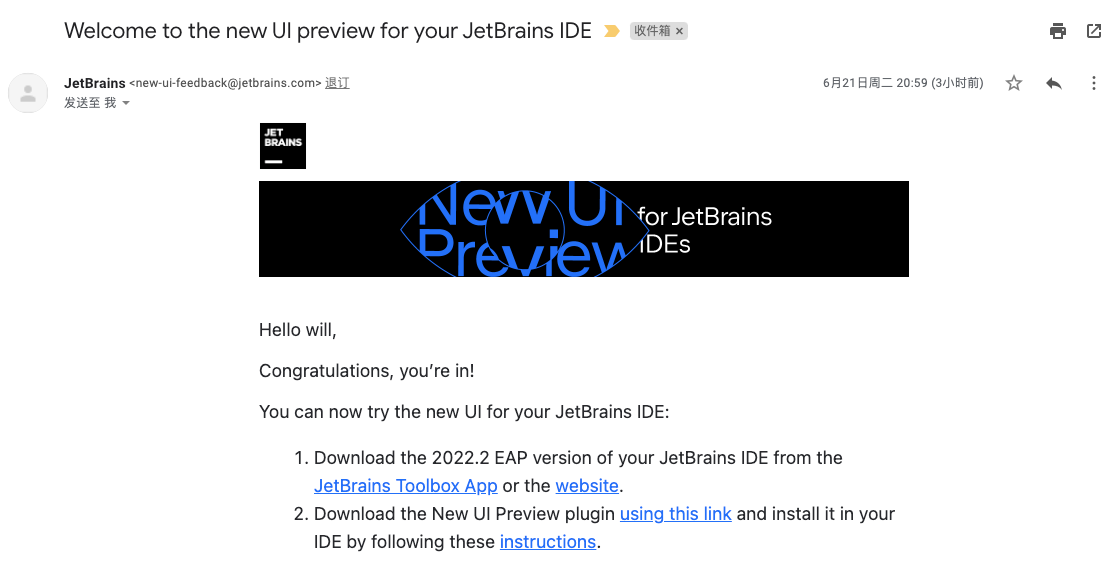
- 先点击下图红框2,会下载到一个名为new_ui_preview.jar的文件,留着稍后有用,再点击红框1,会跳转到最新的IDEA体验版的下载页面

- 刚才那个new_ui_preview.jar文件,我放到了这里:https://github.com/zq2599/blog_download_files/blob/master/files/new_ui_preview.jar
- IDEA体验版下载页面如下图,地址是:https://www.jetbrains.com/zh-cn/resources/eap/
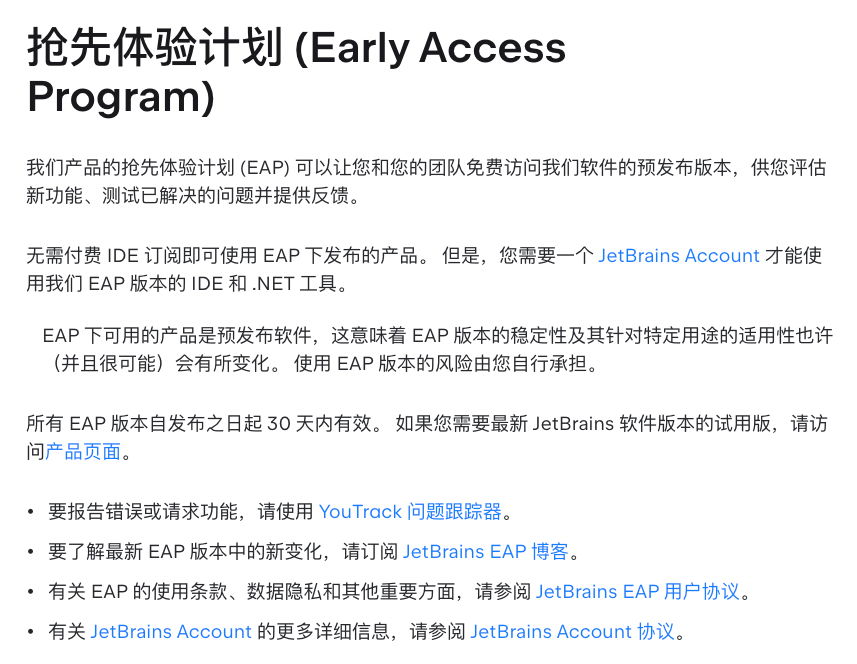
- 此页面上有多种用于抢先体验的应用,我选择左上角第一个IntelliJ IDEA EAP
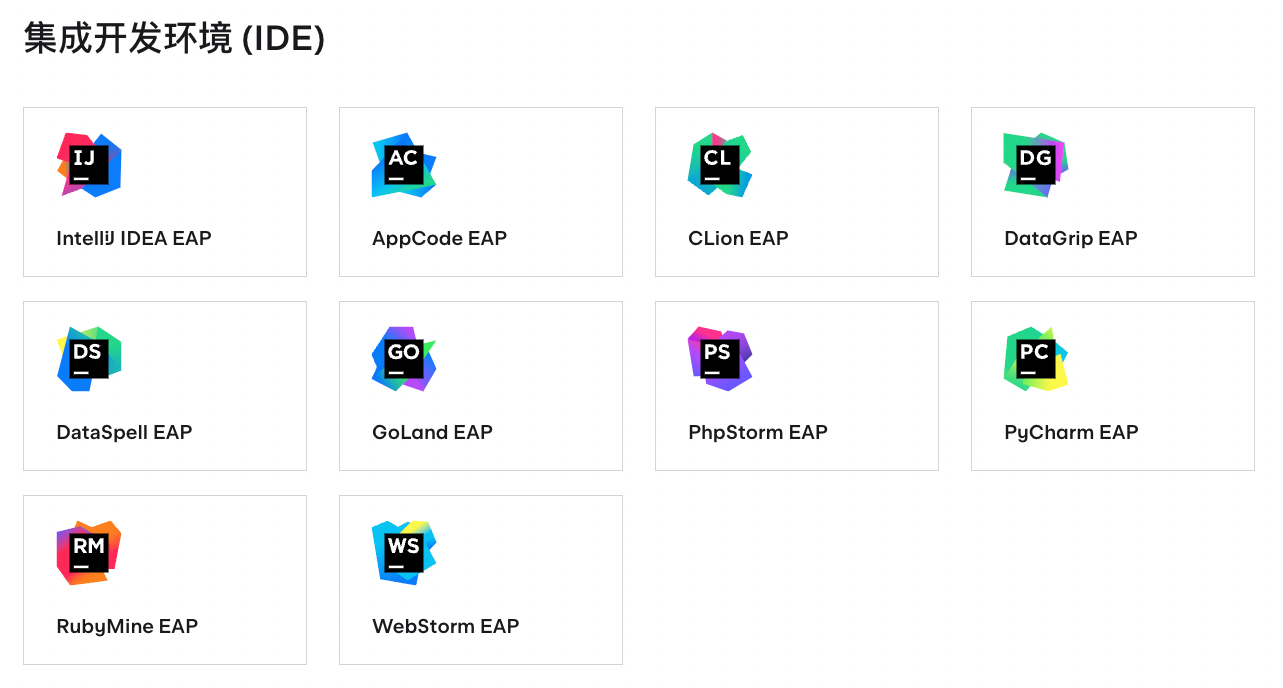
- 下载适合您自己电脑的版本,我这里是M1芯片的Mac系统
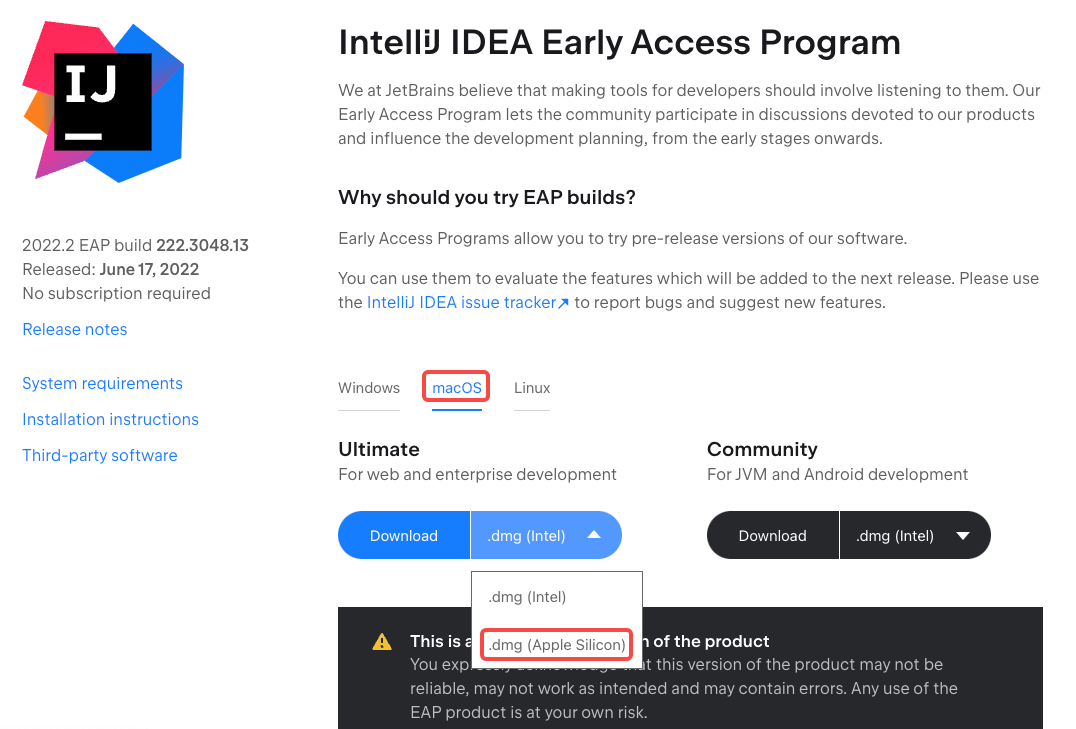
- 安装包有九百多兆,下载完毕后开始安装,图标再次提醒这是个抢先体验的版本
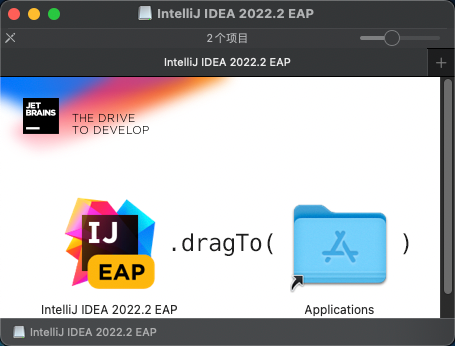
- 安装完成后,点击图标启动,感受一下启动页面,一抹纯净蓝色,美...

- 会有一些提示
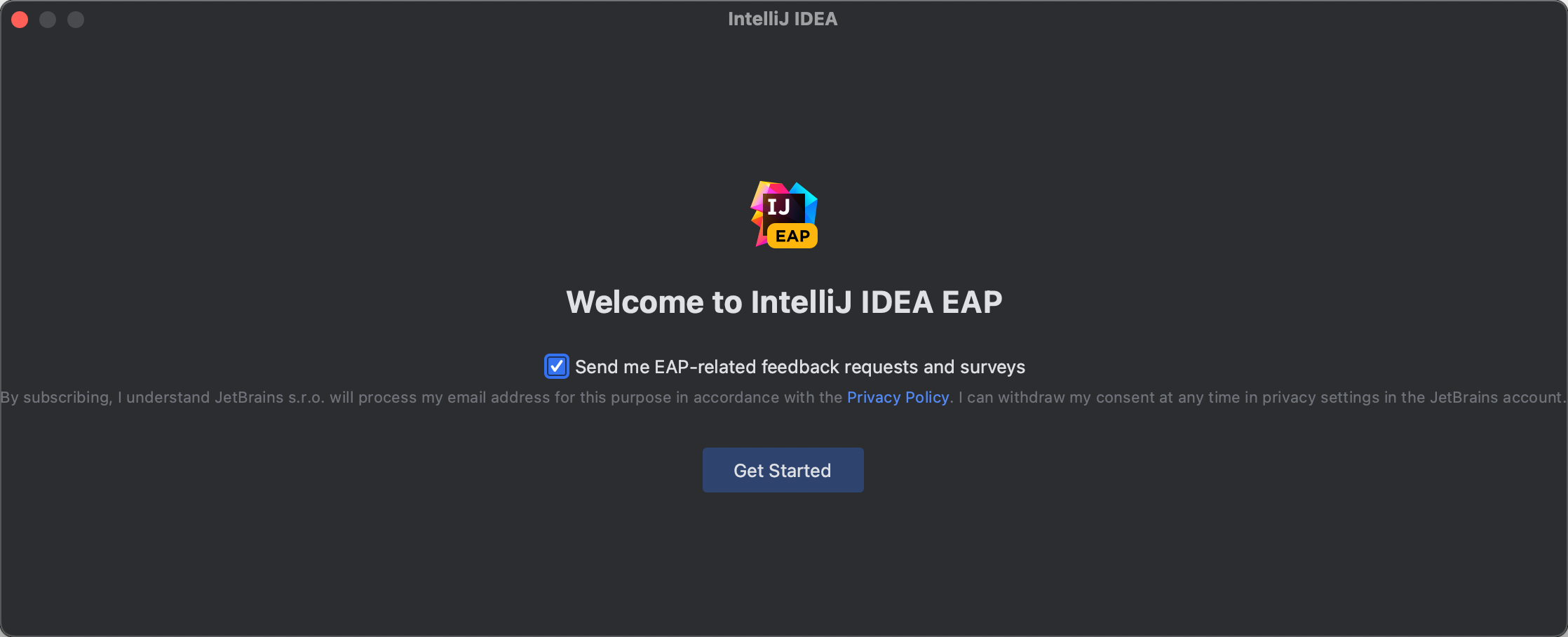
- 将正式版和体验版先来个同框对比,每个窗口的左上角都有自己的版本号,体验版好像黑了些,另外Space功能已经在体验版的菜单中了
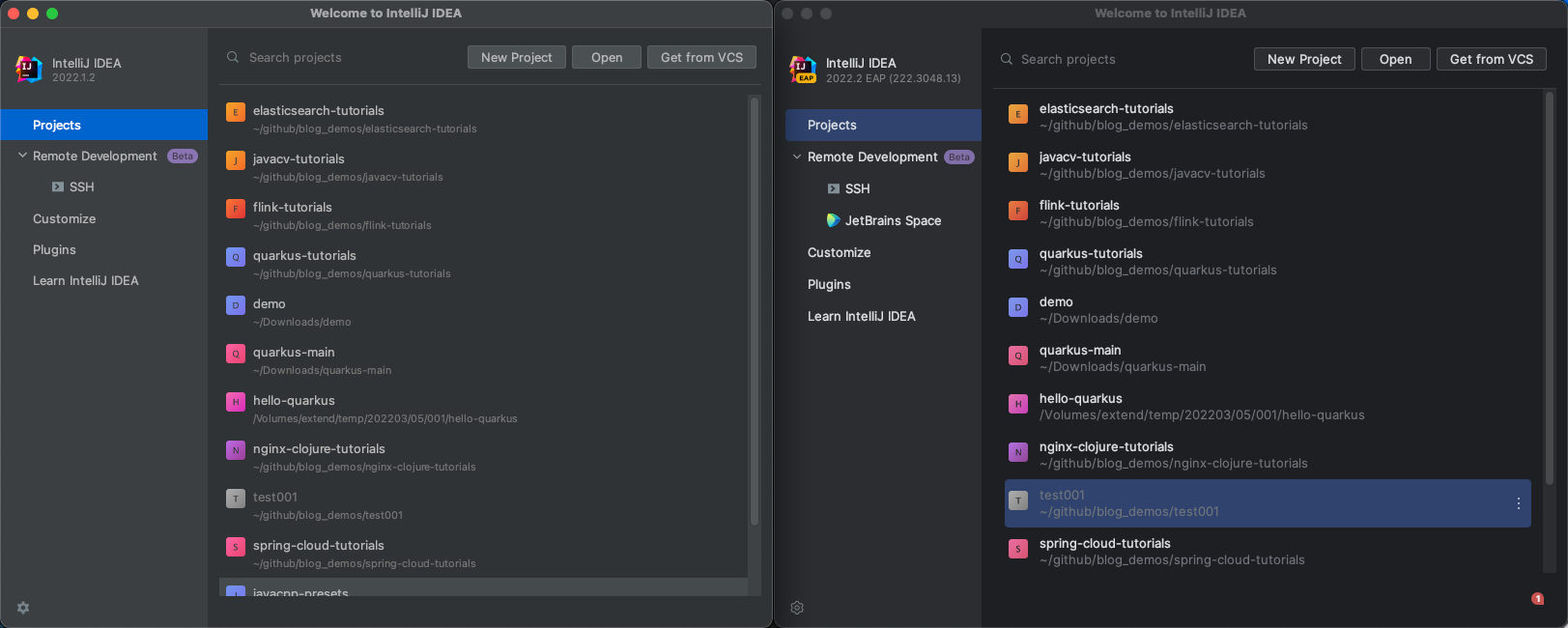
安装新UI插件
- 我并没有做任何设置,但EAP版本已经加载了正式版的历史记录,点击下图红框中的Plugins菜单
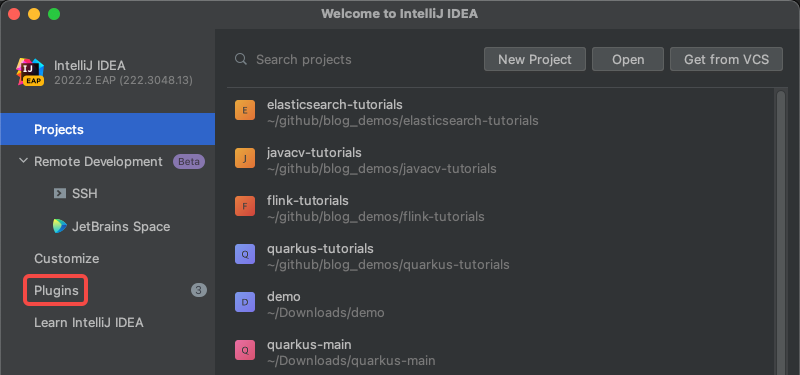
- 如下图红框3,选择从本地磁盘安装插件,然后选择刚刚下载的new_ui_preview.jar文件
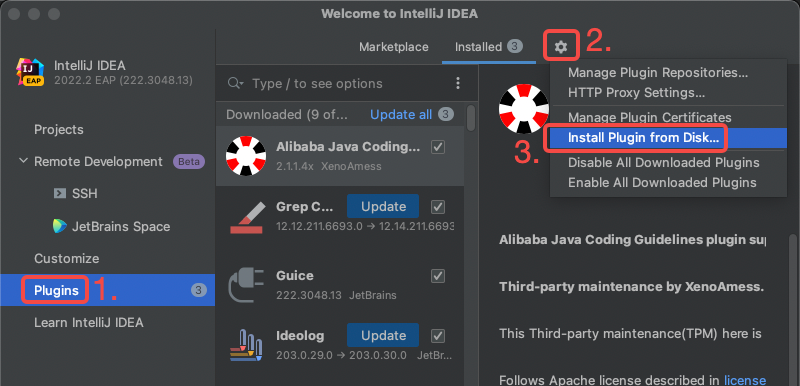
- 装好后,就是下面红框中这个了
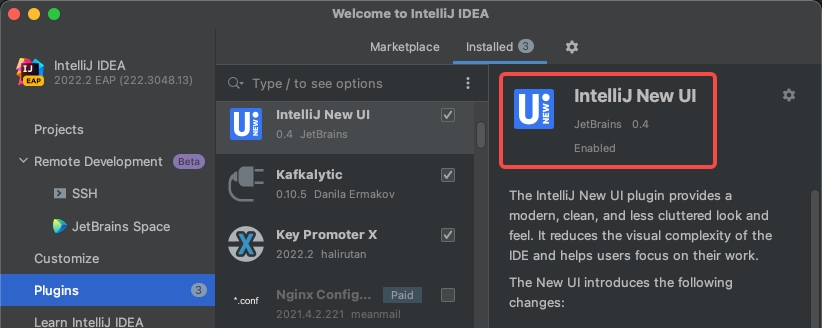
- 安装完毕后,点击左侧的Projects菜单,会提示重启IDEA,点击Restart Now重启
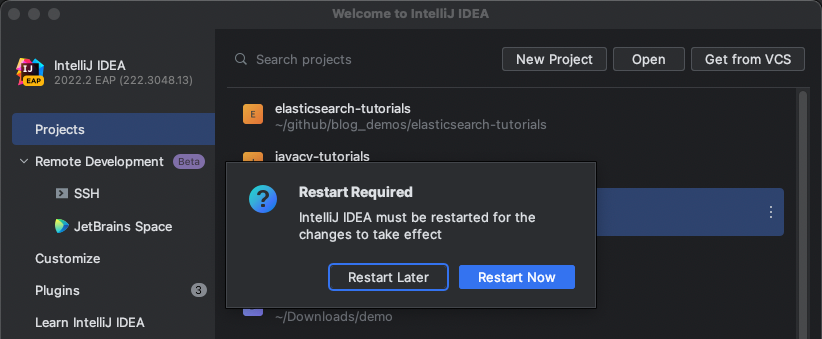
开始体验
接下来,我这里用正式版和新UI体验版同时打开同一个项目,来对比效果
下图是本文的重点,左侧是正式版,右侧是新UI的体验版,都打开了项目、终端、源码、maven等窗口,大家对比看看效果吧,有的按钮位置变了,但还是能找到...
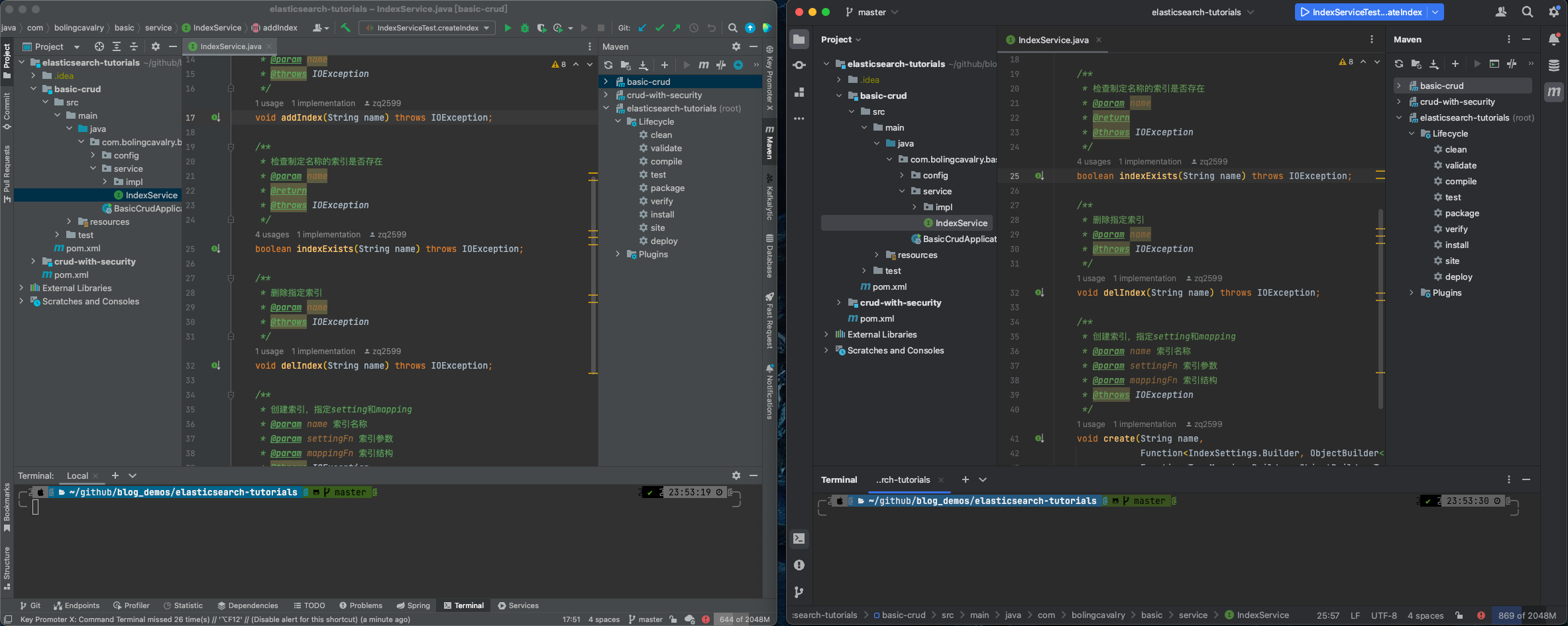
- 还有右键菜单,没啥特别的...
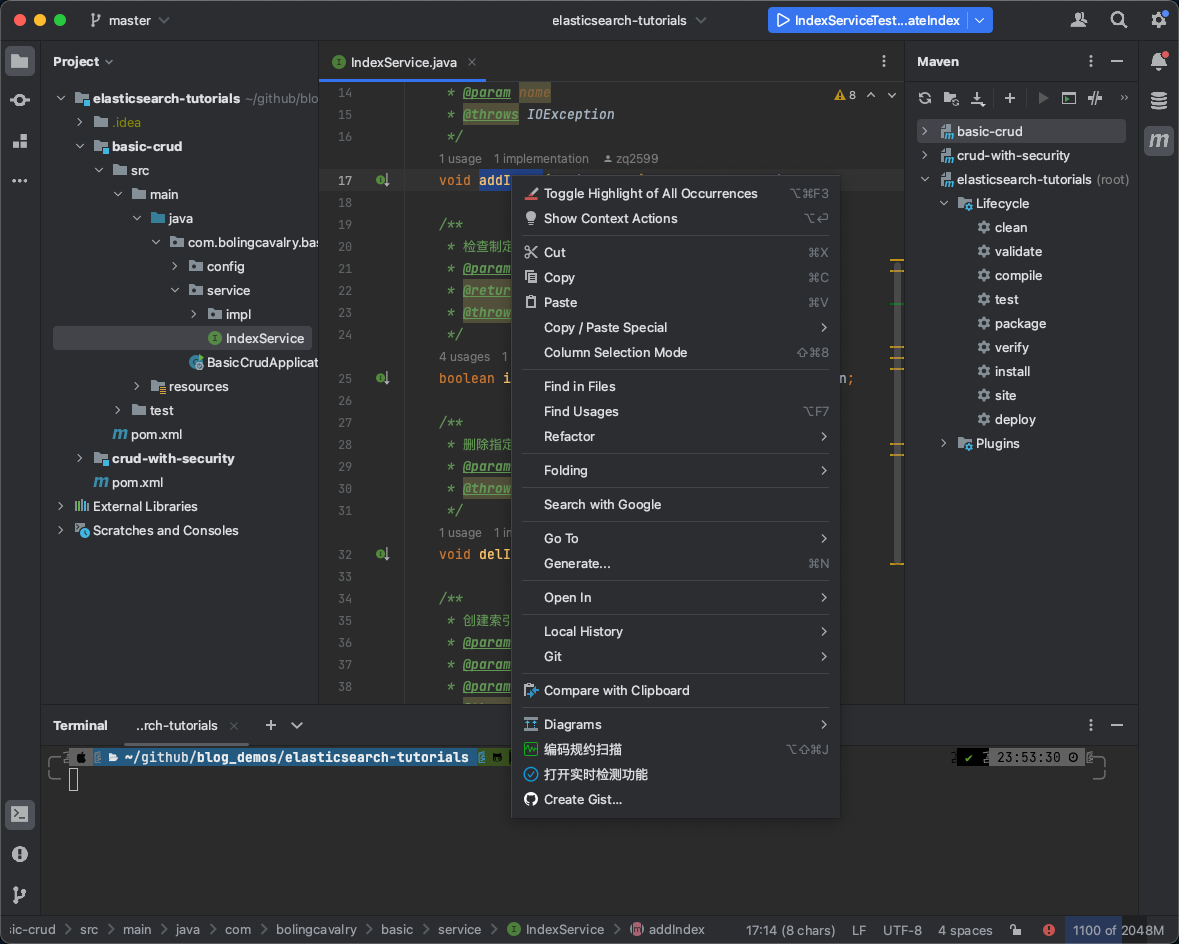
- 运行SpringBoot应用,如果项目中用了Lombok,如下图,会提示开启对Lombok的支持,照做就行了
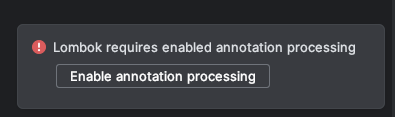
- 应用启动后,如下图,有的按钮布局变了,其他方面没啥特别的感觉,可能是我不懂得欣赏吧,就像小米换Logo这种大事儿,我也看不出区别一样,现在面对新的UI,亦是如此...
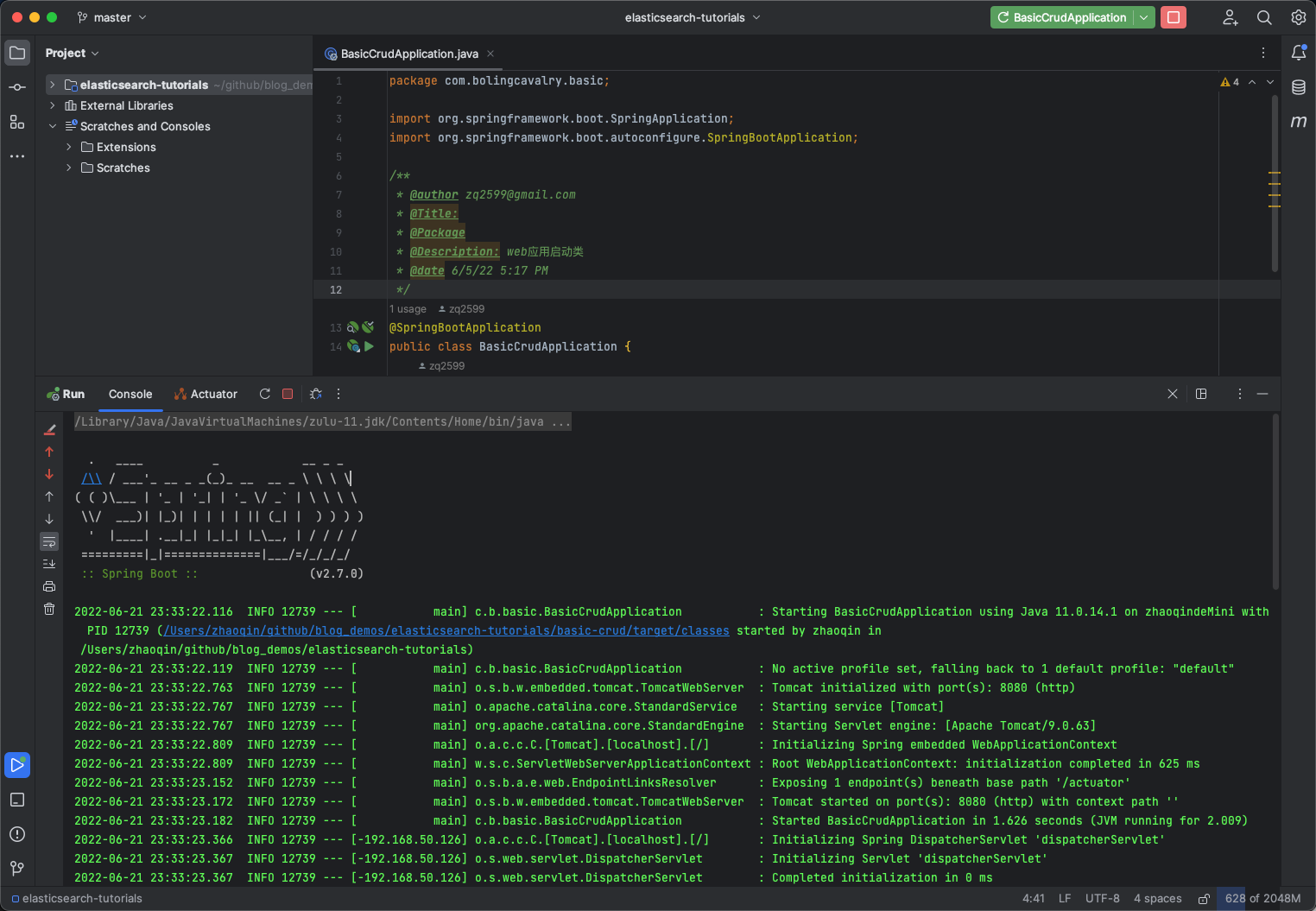
- 在阅读复杂源码的时候,我们常常用Struct视图快速浏览该类的成员变量和方法,如下图,左侧红框中是正式版的各种快捷按钮,在右侧的新UI中,居然统统塞进了菜单中,这就有点不友好了...
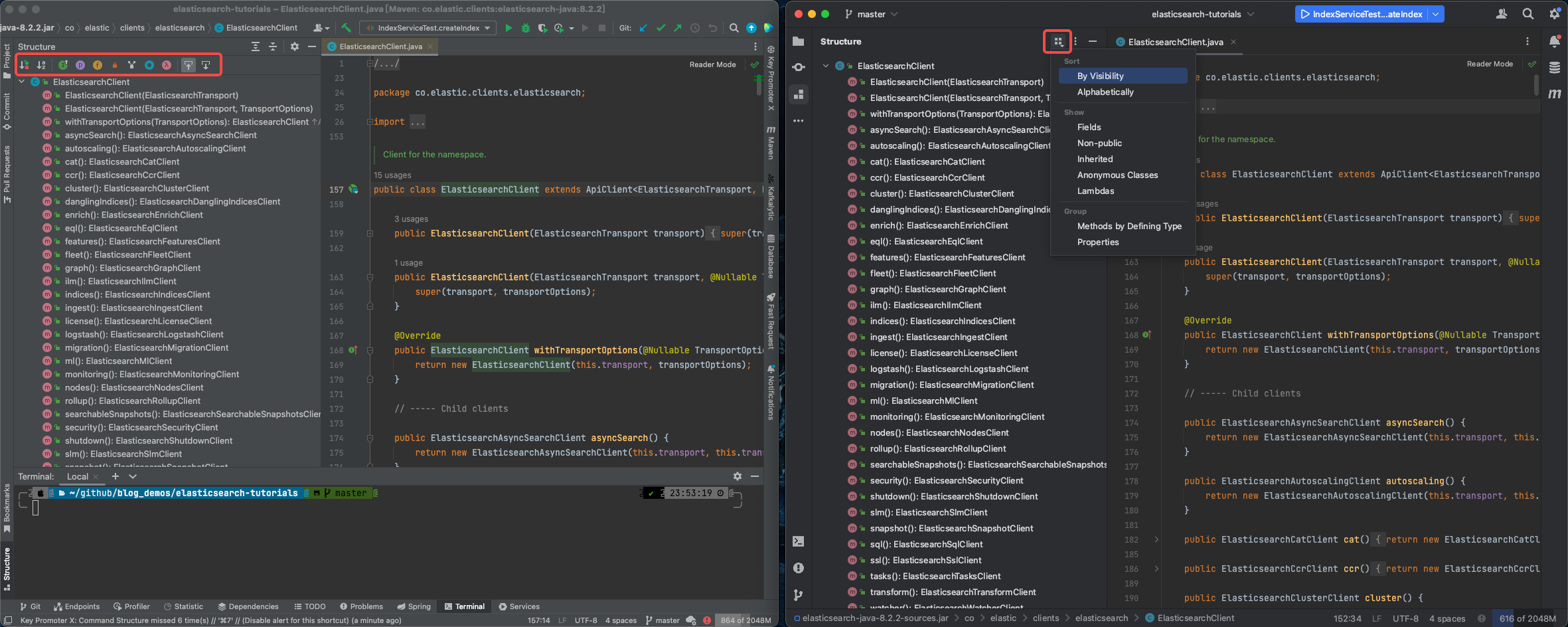
再来看看个人最喜欢的IDEA功能:查看类图,似乎并没有什么区别
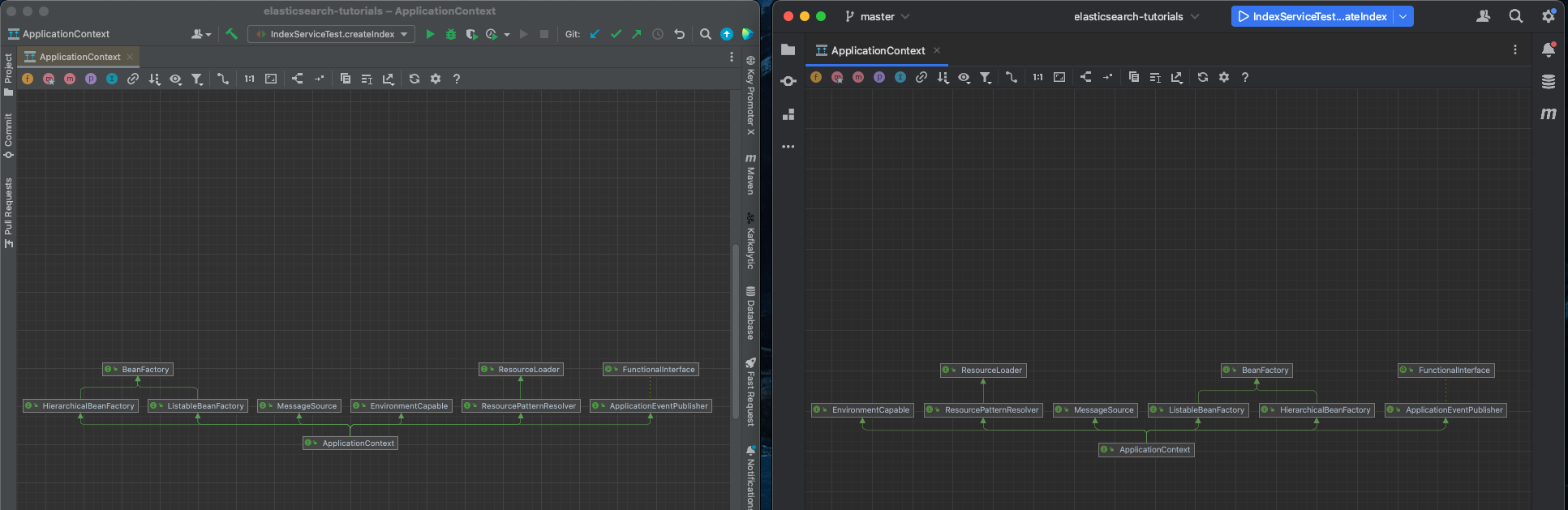
毕竟只是个新UI,又不是增加新的功能,所以,文章写到这里就写不下去了...
至此,新的预览版本体验就到此吧,希望本文能让您先一步感受新UI的效果
欢迎关注博客园:程序员欣宸
20天等待,申请终于通过,安装和体验IntelliJ IDEA新UI预览版的更多相关文章
- 终于等到你!微软正式上线 Windows Terminal 预览版
前一段时间,一直在知乎.技术社区收到技术小伙伴们的终极拷问:微软Build 大会上提到的**6月中旬**要上Windows store 的 Windows Terminal 到底啥时候可以用到呀? 有 ...
- [干货来袭]MSSQL Server on Linux预览版安装教程(先帮大家踩坑)
前言 昨天晚上微软爸爸开了全国开发者大会,会上的内容,我就不多说了,园子里面很多.. 我们唐总裁在今年曾今透漏过SQL Server love Linux,果不其然,这次开发者大会上就推出了MSSQL ...
- 乘风破浪,Windows11预览版升级和安装,积极准备中的大跃进
安装Windows11 暂时官方还没出可靠的ISO 升级到Windows11 预览版 关于一些限制 目前DEV预览通道对从老系统升级到Windows11暂时没有什么限制,只是会提示你可能不太好,但是安 ...
- Visual Studio 2015和.Net 2015 预览版在线安装和ISO镜像安装光盘下载
微软刚刚宣布了 Visual Studio 2015和.Net 2015 预览版,并同时提供了下载. 微软在纽约正进行中的#Connect# 全球开发者在线大会上宣布了Visual Studio 20 ...
- Vim安装插件支持 MarkDown 语法、实时预览等
使用 markdown-preview.vim 插件可以实时通过浏览器预览 markdown 文件 使用该插件需要 vim 支持py2/py3 安装 使用 vim-plug: 在 .vimrc 或 i ...
- win8系统开发者预览版安装中文软件报错怎么办
相信大家看到这边博客时,应该也是遇到类似的问题,这个可能是win8的一个bug.最直接的解决方法是,将目前语言环境由中文改为英文,再安装运行软件应该就不会有问题了. 但是,我们下次在安装应用程序时依然 ...
- VS2013预览版安装 体验截图
支持与msdn帐号链接: 不一样的团队管理: 新建项目:
- 安装.NET Core 3.0预览版后VS项目目标框架中不显示的解决方法
下载了微软在GitHub上的cSharpSamples项目后发现其中一些项目使用框架为.NET Core3.0,就下载了.NET Core3.0,但发现项目依然不可用,编译时提示如下 当前 .net ...
- 免申请直接用上 IDEA 新 UI,只需要这三步配置
早上给大家介绍了IDEA官方宣布正在开发一套全新的UI,但目前是预览版需要申请才能体验. 随后马上就有网友分享了,不需要申请直接就能激活体验的方法. 本期视频:https://www.bilibili ...
随机推荐
- 物理层(PHY)
一.物理层的定义 物理层是OSI的第一层,它虽然处于最底层,却是整个开放系统的基础.物理层为设备之间的数据通信提供传输媒体及互连设备,为数据传输提供可靠的环境.如果您想要用尽量少的词来记住这个第一层, ...
- golang调用海康sdk
git地址:https://gitee.com/mimo431/hcnet-sdk_golang 网络不太流畅,先传gitee上 参考链接: https://www.cnblogs.com/dust9 ...
- 别像弱智一样提问 Stop-Ask-Questions-The-Stupid-Ways
https://github.com/xcr1234/Stop-Ask-Questions-The-Stupid-Ways 你真的准备好了吗? 感谢群友 for you 提供 避免 xy-proble ...
- HamsterBear F1C200s v5.17 Linux RTL8188EUS 适配
HamsterBear F1C200s v5.17 Linux RTL8188EUS 适配 平台 - F1C200s Linux版本 - 5.17.2 Buildroot - v2022.2 底板做了 ...
- Apache Doris 通过ODBC连接SQL Server
社区有小伙伴有使用Doris ODBC外表连接SQL Server数据库,使用中遇到不知道驱动怎么安装,苦于我这边也没有SQL Server的环境,正好社区有用户使用了这个数据库,也安装ODBC驱动测 ...
- Electron结合React和TypeScript进行开发
目录 结合React+TypeScript进行Electron开发 1. electron基本简介 为什么选择electron? 2. 快速上手 2.1 安装React(template为ts) 2. ...
- XCTF练习题---CRYPTO---混合编码解析
XCTF练习题---CRYPTO---混合编码解析 flag:cyberpeace{welcometoattackanddefenceworld} 解题步骤: 1.观察题目,下载附件进行查看 2.看到 ...
- 老生常谈系列之Aop--Spring Aop源码解析(一)
老生常谈系列之Aop--Spring Aop源码解析(一) 前言 上一篇文章老生常谈系列之Aop--Spring Aop原理浅析大概阐述了动态代理的相关知识,并且最后的图给了一个Spring Aop实 ...
- 一文详解 WebSocket 网络协议
WebSocket 协议运行在TCP协议之上,与Http协议同属于应用层网络数据传输协议.WebSocket相比于Http协议最大的特点是:允许服务端主动向客户端推送数据(从而解决Http 1.1协议 ...
- Windows环境下启动Redis报错:Could not create server TCP listening socket 127.0.0.1:6379: bind: 操作成功完成。(已解决)
问题描述: 今天在windows环境下启动Redis时启动失败报错: 解决方案: ①运行命令:redis-cli.exe ②退出Redis ③运行命令:redis-server.exe redis.w ...
